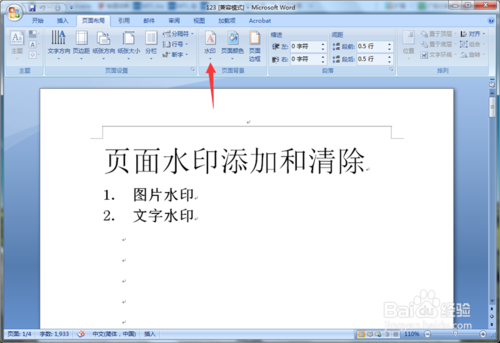word 2016如何添加水印? word2016如何添加水印
word教程
2022-04-21 14:56:30
在实际工作中,为了说明文档的重要性或者用途,经常会通过添加水印来标识,那么针对word2016版word文档添加水印你会使用吗?今天小编给大家分享下2016word如何添加水印?希望对大家有所帮助。
1 水印的基本用法
若想要直接添加水印,可以通过【设计】下的【页面背景】中的【自定义水印】来实现。
具体操作如下:
2 如何使水印铺满页面
在添加文字水印时,一个页面只有一个,那如何操作才能使水印布满整个页面呢?首先,双击已添加的水印文档的页眉处,然后按住Ctrl键对水印进行拖拉,具体多少,根据自己的需要。
具体操作如下:
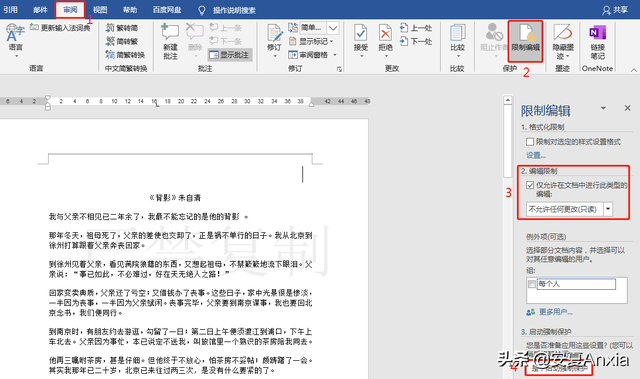
3 只在页眉处添加水印
有时为了排版需要,我们需要在页眉处添加一些图片水印,那如何操作呢?方法比较简单:首先双击页眉处,进入编辑状态,然后在页眉处选择插入图片即可。
具体操作如下:
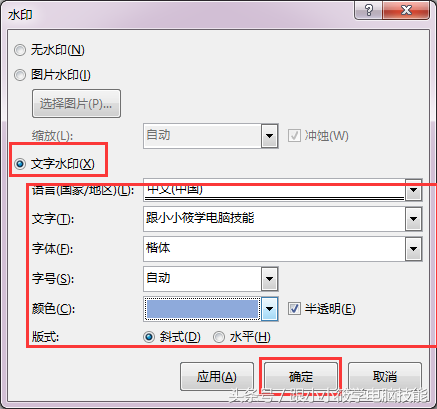
注意:想要删除页眉处的图片,需要双击页眉进入编辑状态,之后选中图片直接删除即可。
4 添加图片水印
在Word文档中,除了可以添加文字水印之外,图片水印也是常用的,同样是点击【自定义水印】,然后在相应的对话框中选择图片即可。
具体操作如下:
标签:
上一篇:
Word 表格操作方法
下一篇:
word 文档纸张大小没有b5怎么添加
相关文章
-
无相关信息